Tidak dapat membuat folder baru dari menu klik kanan di Windows 10 FIX

- 1468
- 451
- Clarence Powlowski
Jika anda tidak dapat membuat folder baru hanya dengan mengklik kanan pada tetingkap desktop dan kemudian dengan mengklik "Baru> folder"Dan berfikir apa yang harus dilakukan, anda baru saja sampai ke tempat yang betul. Jadikan perubahan mudah ini dalam anda Editor Pendaftaran tetingkap dan masalahnya akan diselesaikan dengan mudah.
CATATAN-
Sebelum meneruskan ke arah utama, kami sangat mencadangkan anda membuat sandaran pendaftaran di komputer anda. Selepas pembukaan Editor Pendaftaran, Klik pada "Fail">"Eksport"Untuk membuat sandaran.
Sekiranya ada yang salah, anda boleh mendapatkan pendaftaran anda dengan hanya mengimport sandaran.
Baca juga: - Pulihkan Hilang Baru Dari Menu Konteks
Isi kandungan
- Betulkan 1- Buat sub-kunci baru di bawah kunci Shellex-
- Betulkan 2 - Hidupkan akses folder terkawal
- Betulkan 2 - Periksa tetapan keselamatan cakera anda
- Betulkan 3 - Jalankan perintah SFC / Scannow
Betulkan 1- Buat sub-kunci baru di bawah kunci Shellex-
Anda mesti membuat kunci baru di Shellex (mengaitkan semua pintasan dalam menu klik kanan) dan masalahnya akan diselesaikan.
1. Klik pada Cari kotak dan taip "regedit".
2. Sekarang, klik pada "Editor Pendaftaran"Dari tetingkap hasil carian yang tinggi.
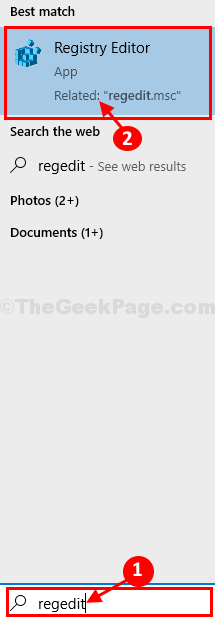
3. Dalam langkah seterusnya, anda perlu menavigasi ke fail pendaftaran ini-
Hkey_classes_root \ direktori \ latar belakang \ shellex \ contextmenuuhandlers
4. Sekarang, Klik kanan "KonteksMenuHandlers"Dan kemudian klik pada"Baru> kunci".
5. Cukup, namakan semula kunci kepada "Baru".

6. Sekarang, di sebelah kiri, klik pada "Baru"Untuk memilihnya.
7. Sekarang, di sebelah kanan, Klik dua kali "Lalai"Untuk mengeditnya.
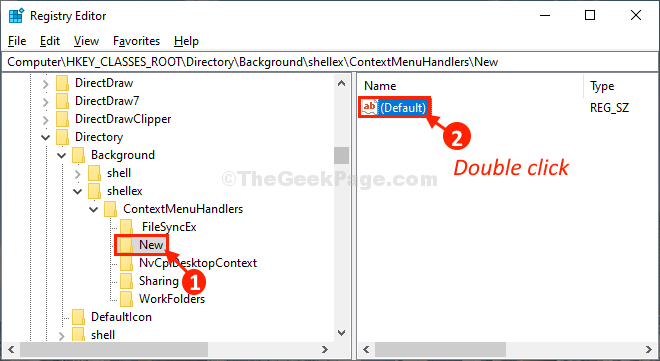
8. Di dalam Edit rentetan tetingkap, Salin-Paste ini dalam 'Nilai Data:' kotak.
D969A300-E7FF-11D0-A93B-00A0C90F2719
9. Kemudian, klik pada "okey".
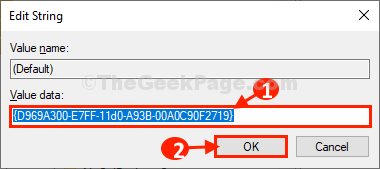
Tutup Editor Pendaftaran tetingkap.
Semak jika anda boleh membuat folder baru dengan mengklik kanan pada desktop dan kemudian "Baru> folder".
Anda akan dapat membuat folder baru seperti sebelumnya.
Betulkan 2 - Hidupkan akses folder terkawal
1. Cari Keselamatan Windows dalam kotak carian Windows 10.
2. Sekarang, klik pada hasil carian untuk membukanya.
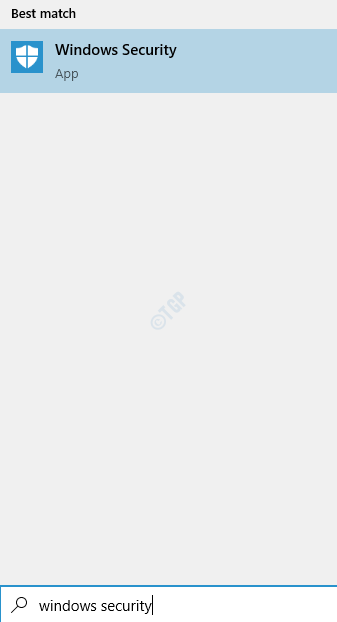
3. Klik pada Perlindungan virus & ancaman.
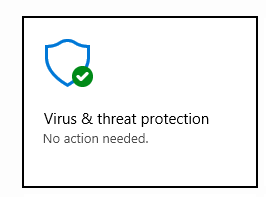
4. Klik pada Menguruskan perlindungan ransomware.
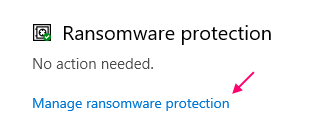
5. Matikan Akses folder terkawal.
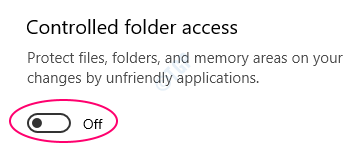
Betulkan 2 - Periksa tetapan keselamatan cakera anda
1. Klik kanan di cakera di mana anda tidak dapat membuat folder baru
2. Klik pada sifat.
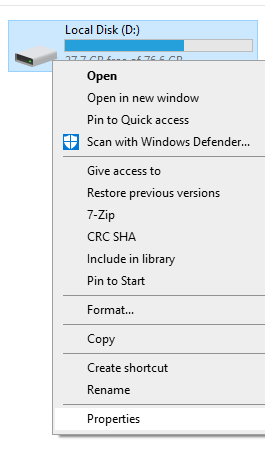
3. Pilih anda Pengguna dan klik pada Edit.
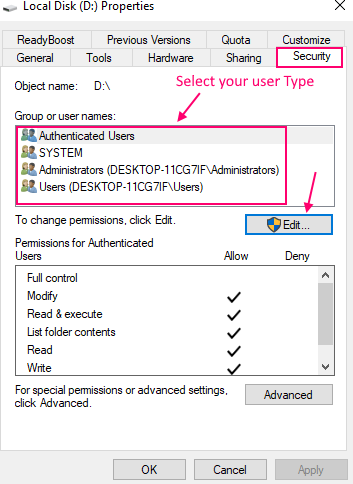
4. Pastikan Ubahsuai, Tulis dan Baca diperiksa. Sekiranya tidak periksa pilihan ini dan klik Apply dan OK.
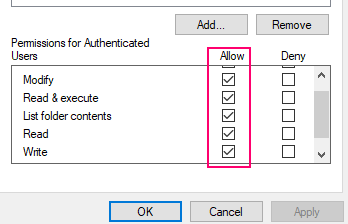
Betulkan 3 - Jalankan perintah SFC / Scannow
1 - Cari cmd dalam kotak carian.
2 - Sekarang, klik kanan dan klik Run sebagai admin.
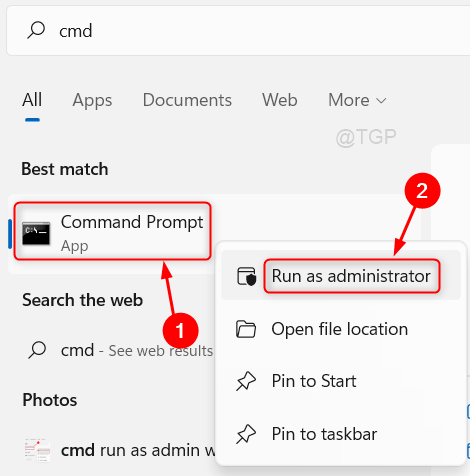
3 - Sekarang, jalankan arahan yang diberikan di bawah.
SFC /Scannow
4 -Tutup tetingkap CMD dan cuba lagi.

